Apesar do fato de que não faltam padrões de bordado, com o tempo você pode querer criar você mesmo um padrão, por exemplo, para representar sua foto ou imagem favorita que você gosta. Afinal, nem sempre há pinturas adequadas à venda. Um dos programas gratuitos para criar padrões de bordado pode ajudar nisso.
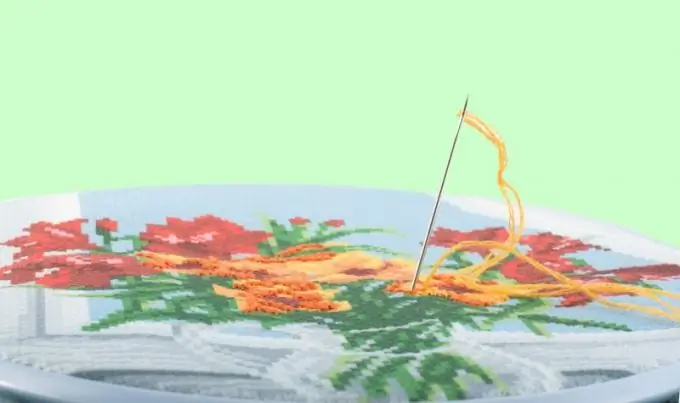
É necessário
- - um computador
- - Programa EmbroBox
- - a imagem que você gosta
Instruções
Passo 1
Baixe o EmbroBox, é grátis e pesa menos de 2 MB. É conveniente porque permite selecionar tons específicos de fios e calcular seu comprimento. Você também pode descobrir o tamanho do trabalho futuro. Assim, você calculará com antecedência quanto custará para comprar uma tela e os fios necessários.
Passo 2
Execute o programa e comece a inserir os dados. Primeiro, o programa pedirá que você insira o número de dobras de filamento que você está usando. Insira um número e clique em Avançar. Na próxima etapa, conte quantas células existem em 10 cm de sua tela, insira o resultado e também clique em "Avançar". Indique o custo de uma meada e seu comprimento.
etapa 3
A janela de calibração será aberta - para determinar o tamanho das células da tela. Anexe a tela à tela e alinhe-a com a tela do monitor. Use os botões "Menos zoom" e "Maior" se necessário
Passo 4
Agora baixe a imagem do disco rígido do seu computador. Deve ser uma imagem em formato jpeg, bmp ou gif. Um pixel será igual a uma célula da tela, portanto, um desenho de 100x100 pixels será incorporado em uma tela de 100x100. Se o seu desenho tiver mais de 800x800 pixels, reduza-o com antecedência em qualquer editor gráfico. A janela de conversão de imagem é aberta. Selecione a paleta desejada entre as propostas, o número de cores usadas, o tipo de desfoque e clique em OK. Quanto mais cores, mais realista é a imagem. Porém, quanto menos cores, menos tons diferentes de linha você precisa comprar e mais fácil será para bordar
Etapa 5
Uma grande janela se abrirá onde você verá a imagem original, seu esquema, uma prévia do resultado, uma tabela de cores, etc. Você vai descobrir o número de células e o tamanho da pintura acabada horizontalmente e verticalmente. Na parte central existe um diagrama, onde cada cor é indicada por seu próprio ícone. Abaixo está o nome das meadas necessárias de fio dental DMC, o número de meadas e o custo total. Existem botões na barra de ferramentas na parte superior - com a ajuda dos quais, se necessário, altere os dados inseridos no início
Etapa 6
Se tudo se adequar a você, imprima o desenho do bordado junto com as designações de cores. Clique em Imprimir na barra de ferramentas. Uma janela com as configurações será aberta. Especifique o tamanho das células esquemáticas, recuos nas bordas da página. Antes de imprimir o esquema, salve-o no formato wmf: clique em "Exportar", selecione uma pasta e digite um nome de arquivo, clique em "Salvar". Imprima a tabela de cores da legenda separadamente. Para fazer isso, selecione "Opção 2" na caixa apropriada - as designações serão em russo. Clique em "Exportar" e salve a "Legenda" na pasta desejada. Imprima isso.






